ワンクリックで WooCommerce サブスクリプションをエクスポートする方法は?
公開: 2022-09-15Smart Manager プラグインは、公式の WooCommerce サブスクリプション プラグインと互換性があります。 したがって、すべてのサブスクリプション データをエクスポートし、Excel のようなスプレッドシートを使用してサブスクリプションを直接編集することもできます。
さらに、 Smart Manager は、他のプラグインによって追加されたカスタム投稿タイプとカスタム フィールドもサポートしています。 したがって、他の WooCommerce サブスクリプション プラグイン データのデータもエクスポートおよび管理できます。
このブログでは、アクティブなすべてのサブスクリプションのエクスポート、先月解約したサブスクリプションのエクスポートなど、すべてのサブスクリプション データまたはフィルターに基づいたデータをエクスポートする方法 (高度なエクスポート) について簡単に説明します。
WooCommerce ですべてのサブスクリプションをエクスポートする方法は?
遅れて登録した人は、スマート マネージャー プラグインを使用すると、WooCommerce ストアを驚異的な速度で管理できます。 一括編集、高度な検索、エクスポート、削除、複製など、何時間もの日常的な店舗操作を数分で完了できます。
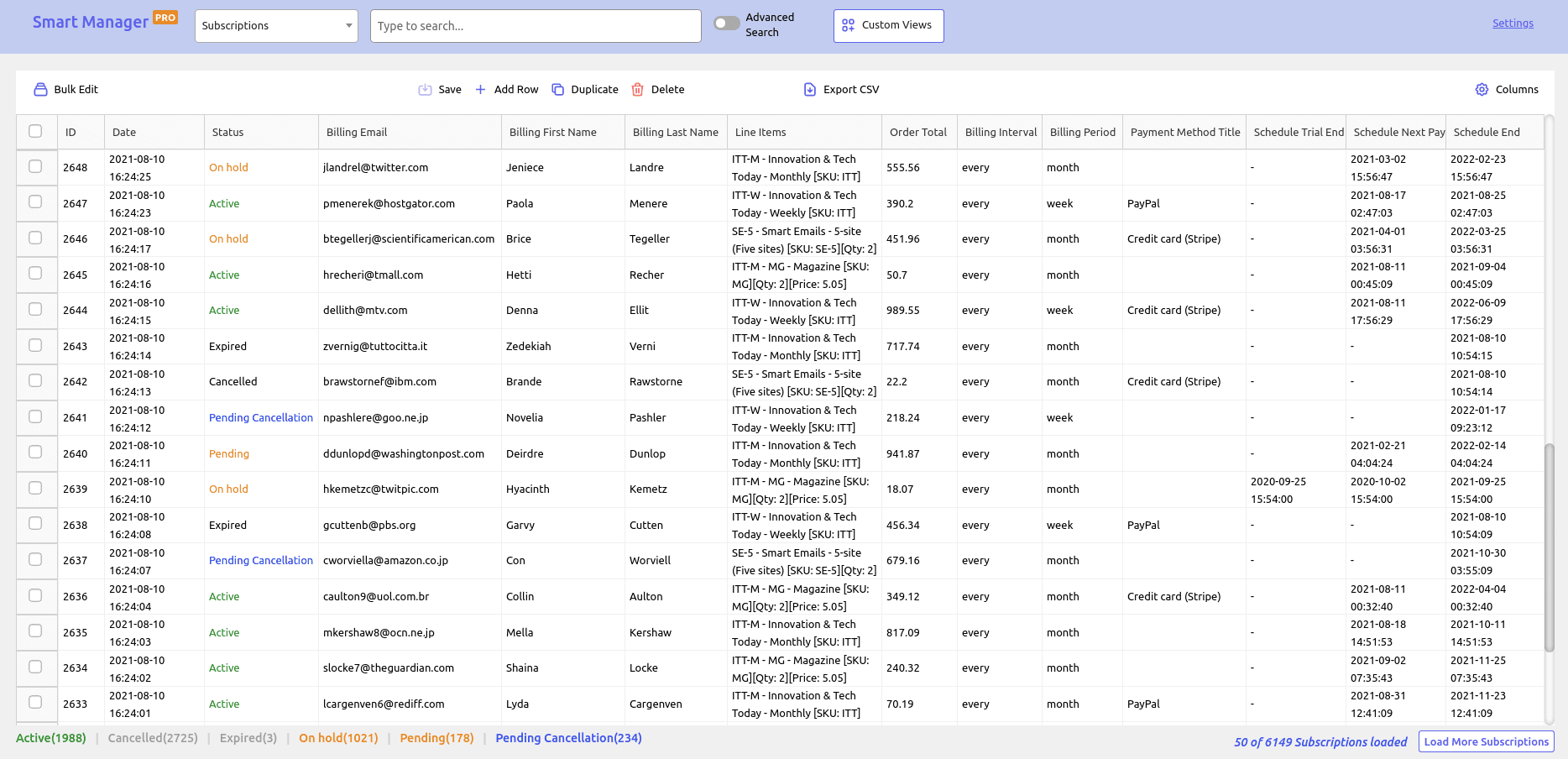
スマートマネージャーの入手はこちら
- Smart Manager プラグインをインストールして有効にしたら、WordPress 管理パネルに移動します。
- 次に、スマートマネージャーをクリックします。 デフォルトでは、「製品」ダッシュボードが Excel のようなスプレッドシートに読み込まれます。
- ドロップダウンから [サブスクリプション ダッシュボード] を選択します。 データが表示されない場合は、少なくとも 1 つのサブスクリプション製品を作成し (まだ作成されていない場合)、
WooCommerce > Subscriptionsページを使用してテスト サブスクリプションを作成します。 Smart Manager は、すべてのサブスクリプションを自動的に検出してダッシュボードに表示します。 - 上部にある [
Export CSV] ボタンをクリックします。
それでおしまい。 すべてのサブスクリプション データがエクスポートされます。 Smart Manager を使用して、サブスクリプションに関連する 70 以上のデータ フィールドをエクスポートできます。
ライブデモを試す
フィルターに基づいてサブスクリプションをエクスポートする方法は?
フィルターに基づいて購読データをエクスポートし、必要なデータのみをエクスポートできます。 検索および列フィルターに基づいてデータをエクスポートすることもできます。
列フィルターに基づいてデータをエクスポートする
必要なのは、Smart Manager の「列」機能を使用することだけです。
たとえば、ID、日付、ステータス、項目、注文合計のみを含むデータをエクスポートする場合は、Smart Manager で列を表示/非表示にし、必要に応じて検索フィルターを適用してからエクスポートします。 列を表示/非表示にする方法は次のとおりです。
管理列を配置して、ダッシュボードに最初に表示する列を決定したり、エクスポートを行う前に列を並べ替えたりすることもできます。
同じデータ セットをすべて頻繁にエクスポートする場合、つまり必要な列またはフィルター処理されたデータのみを毎月エクスポートする場合は、カスタム ビューを設定して保存できます。
そのため、毎回、ドロップダウンから保存済みのカスタム ビューを選択し、エクスポートをクリックするだけでよく、列フィルターや検索フィルターを適用する必要はありません。 カスタム ビューの詳細をご覧ください。

検索フィルターに基づく Smart Manager を使用したさまざまなタイプのエクスポートを見てみましょう。
すべてのアクティブなサブスクリプションをエクスポートする
- [ステータス] 列が有効になっていることを確認します。 そうでない場合は、最初に有効にします。 方法は次のとおりです。
- [
Advanced Search] トグルをクリックします。 - ドロップダウンから
Statusを選択し、isoperator を選択してActiveを選択します。 - [
Searchをクリックします。 - すべてのアクティブなサブスクリプション データが目の前に表示されます。 [
Export CSVをクリックします。
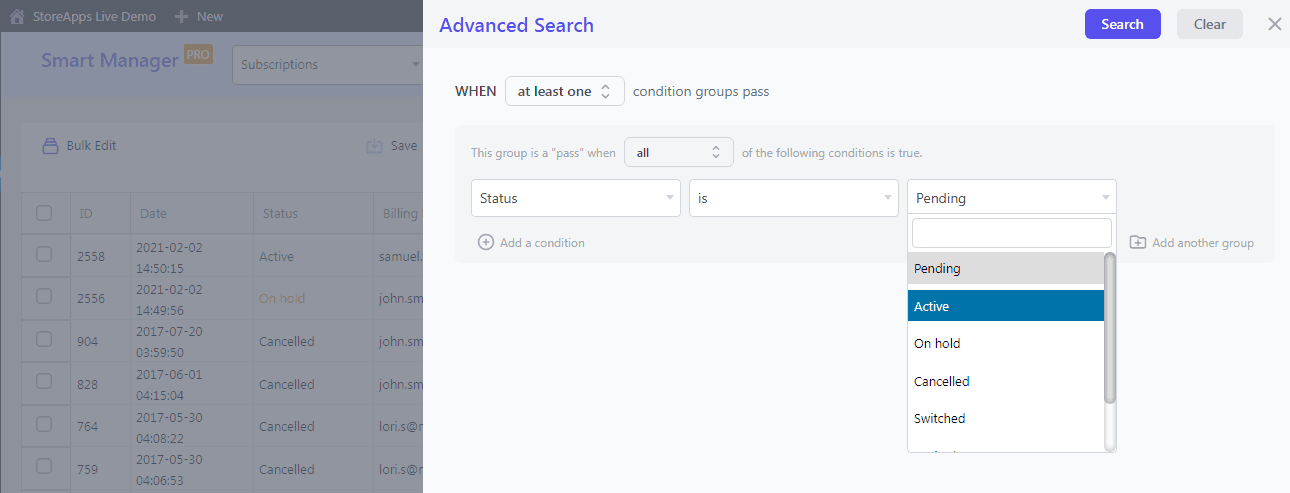
それでおしまい。
キャンセル済み/切り替え済み/キャンセル保留中/期限切れ/保留中のすべてのサブスクリプションをエクスポートします
上記と同じ手順。 検索条件のステータスを変更するだけです。
- ステータス列が有効になっていることを確認してください。 そうでない場合は、最初に有効にします。
- [
Advanced Search] トグルをクリックします。 - ドロップダウンから [
Status] を選択し、[演算子]is選択して、必要なステータスを選択します。 - [
Searchをクリックします。 - 選択したステータスに必要なすべてのサブスクリプション データが目の前に表示されます。 [
Export CSV] ボタンをクリックします。
それでおしまい。
注– 複数のステータスに基づいてフィルタリングするには、条件グループを追加し、各グループにステータス条件を追加できます。
日/週/月/年/任意の日付範囲のすべてのアクティブなサブスクリプションをエクスポートします
- [ステータス] 列が有効になっていることを確認します。 そうでない場合は、最初に有効にします。
- [
Advanced Search] トグルをクリックします。 - ドロップダウンから
Statusを選択し、isoperator を選択してActiveを選択します。 - [
Add a conditionクリックします。 - ドロップダウンから [
Date] を選択し、必要な演算子を選択して、日付と時刻を選択します。
今日は == 演算子を選択します。
週、月、年については、「以上」および「以下」演算子を選択します。 - [
Searchをクリックします。 - 特定の期間のすべてのアクティブなサブスクリプション データが目の前に表示されます。 [
Export CSV] ボタンをクリックします。
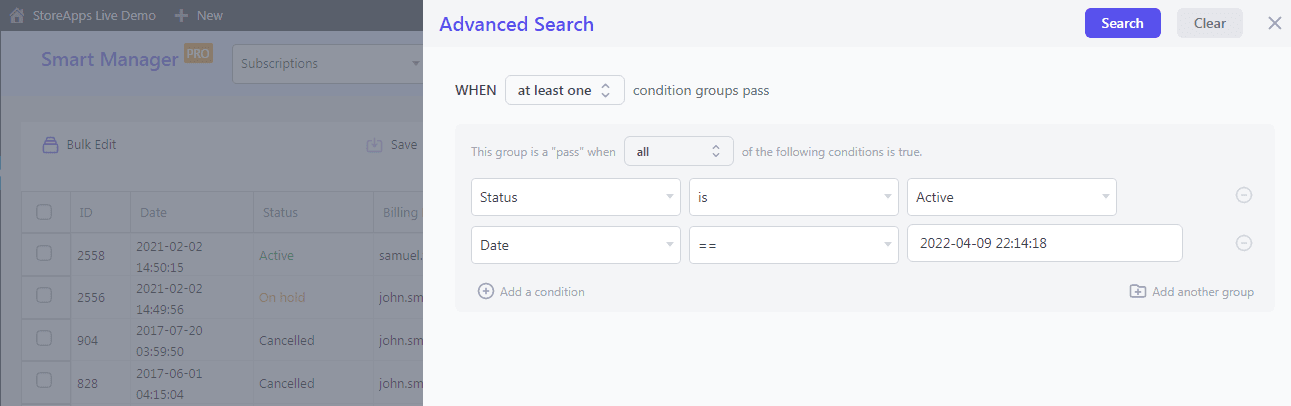
それでおしまい。
アクティブと同様に、日付範囲に基づいて、キャンセル済み/切り替え済み/保留中のキャンセル/期限切れ/保留中のサブスクリプションのすべてのサブスクリプション データをエクスポートできます。
注文合計、電子メールに基づいてサブスクリプションをエクスポートします…
上記のように検索フィルターを適用するだけで、必要に応じてエクスポートされたデータを取得できます。 次のデータをエクスポート:
- 注文合計が一定の金額を上回っているか下回っているか、またはいくつかの値の間にあります。
- gmail.com を含まないすべてのメール ID。
- 請求期間は四半期ごとです。
- 次回のお支払い予定は 2022 年 6 月です。
…そして、あなたの要件に基づいた何百ものもの。
ライブデモを試す
高度な WooCommerce 製品のエクスポート / Smart Manager を使用した WooCommerce 注文のエクスポート
サブスクリプションのエクスポートだけでなく、高度な製品のエクスポート、注文のエクスポート、クーポンのエクスポートなど、Smart Manager を使用したあらゆる投稿タイプのエクスポートも取得できます。
- 製品については、製品、バリエーション、画像、カテゴリ、属性をエクスポートできます。 予約、メンバーシップ、ベンダーなどの製品タイプ...すべてのデータまたはフィルター付き。 Smart Manager を使用した高度な製品のエクスポートの詳細。
- 注文については、注文ステータス、注文合計、配送と請求の詳細、税金、購入した製品など、すべてのデータまたはフィルターを使用してエクスポートできます。 Smart Manager を使用した高度な注文のエクスポートの詳細。
Smart Manager でエクスポートを超えて
Smart Manager は単なるエクスポート ツールではなく、複数の帽子をかぶったツールです。
- Excel のようなスプレッドシートを使用して投稿タイプを管理し、直接変更を加えます。
- 商品、注文、クーポン、購読、ユーザー、ページ、投稿など、あらゆる種類の投稿を一括編集できます。
- 新しい投稿タイプのレコードをグリッドに直接追加します。
- 商品または投稿タイプのレコードを一括で削除します。
- すべてまたは選択したレコードを複製します。
- WooCommerce 注文の PDF 請求書を印刷します。
終わらせている
Smart Manager のエクスポート機能は、サブスクリプション用ではなく、他の投稿タイプ用です。
そのため、投稿タイプごとに異なるレコードをエクスポートするために複数のプラグインを購入する必要はありません。
さらに、Smart Manager は、時間とコストを節約するのに役立つ完全な店舗管理プラグインです。
スマートマネージャーを入手
